Инструкция по подключению онлайн-кассы
Шаг 1: регистрация ИП
В первую очередь вам необходимо зарегистрироваться в качестве Индивидуального Предпринимателя. Сделать это можно с помощью официального государственного портала Госуслуги.
Это очень важный шаг, поэтому рекомендуем вам перед открытием найти хорошего бизнес-консультанта в вашем городе
(регионе) и подробно обсудить с ним подходящие вам виды деятельности (ОКВЭДы), наиболее экономичную систему
налогообложения, а может быть работу по договору или патенту.
Также стоит обратить внимание на то, что условия работы могут отличаться от региона к региону и то, что
подходит знакомому организатору из Санкт-Петербурга, может не подойти конкретно вам, например в Магнитогорске.
Если у вас уже есть ИП, вы уверены в видах вашей деятельности и системе налогообложения, то смело переходите к шагу 2.
Шаг 2: откройте расчетный счет в банке
После того, как вы разобрались с регистрацией ИП, необходимо открыть расчетный счет в банке. Именно на этот счет автоматически будут поступать все деньги с интернет-эквайринга (в том случае, когда клиент оплатил заказ в Личном Кабинете с помощью карты).
На данный момент максимальная интеграция с оплатами в ЛК по карте и автоматической отметкой платежей в
Органайзере, а также в максимально короткий срок, будет возможна с решениями от
Сбербанка,
так как у него конкурентные условия, банк идект на контакт с клиентами и у нас большой опыт интеграции именно с
данным банком 😊
Шаг 3: приобретение доменного имени
Для того, чтобы принимать оплаты в ЛК СП Помощника, вам также будет необходим свой сайт – к сожалению,
это ограничение платежных систем России, которое никак не обойти 😔
Вы можете приобрести доменное имя на любом подходящем сайте (например
reg.ru).
Как только вами будет приобретен сайт, сразу пишите нам, мы поможем подготовить и настроить его 😏
У своего сайта есть огромный плюс: по окончании настройки на нем окажется ЛК, аналогичный кабинету из вашей группы ВК! Теперь сбои ВКонтакте вам будут не страшны, ваши Участники Закупок смогут оплатить и отследить заказы прямо на сайте, в любой момент 😉
Шаг 4: настройка вашего сайта и профиля эквайринга для него
Для того, чтобы подключить интернет-эквайринг к вашему сайту, необходимо произвести
настройку и связать его с Органайзером СП Помощника.
Настройка происходит на странице вашего
профиля в Органайзере
(«Меню» => «Профиль» => вкладка «Эквайринг»).
В первую очередь вам необходимо связать ваш сайт с профилем эквайринга в Органайзере. Для этого введите адрес сайта (который был зарегестрирован в предыдущем шаге) в соответствующем поле профиля.
Далее необходимо заполнить справочные данные о вашем ИП (название, юр. адрес, ИНН, ОГРНИП), справочный
номер телефона (по которому с вами могут связаться ваши клиенты по вопросам оплаты и возвратов).
Эти данные необходимо заполнить по требованию банков при подключении интернет-эквайринга
(подробнее с требованиями вы можете ознакомиться, например,
здесь).
Также в этом разделе необходимо выбрать вашу систему налогообложения, она будет необходима при оформлении онлайн-чека УЗу.
Далее заполните данные о вашем банке, в котором у вас открыт счет и номер счета. Эти данные вы можете найти в ЛК вашего банка.
Прикрепите следующие документы:
- договор оферты (скачать шаблон);
- порядок проведения оплат и возвратов (шаблон для Сбербанка);
- ваши цены или описание услуг (скачать шаблон).
Выше доступны шаблоны перечисленных документов. Вы можете скачать их, изменить в соответствии с особенностями вашего бизнеса и загрузить их в профиль.
Шаг 5: подайте заявку на подключение интернет-эквайринга в Сбербанк
Чтобы подключить интернет-эквайринг от Сбербанка, вам необходимо оставить заявку на этой странице. Далее с вами свяжется менеджер банка, пригласит вас на подписание документов и узнает у вас адрес сайта для подключения. Вам необходимо будет сообщить ему выбранное и приобретенное на шаге 3 доменное имя и реквизиты открытого расчетного счета для бизнеса, куда вы хотите переводить деньги, полученные от УЗов с помощью интернет-эквайринга.
Обычно проверка сайта и подключение эквайринга в Сбербанке занимает около двух недель. Из нашего опыта у Сбербанка практически не бывает отказов при подключении эквайринга.
Подключение проходит в 2 этапа.
1 Этап - Сбербанк присылает тестовые данные
Как только вы получите письмо с данными для авторизации в тестовом ЛК эквайринга Сбербанка на почту, которую указывали в момент подписания документов, вы можете попробовать эквайринг в тестовом режиме. Для этого заполните поля «Логин для эквайринга» и «Пароль для эквайринга» тестовыми данными из письма. После этого вы сможете увидеть форму оплаты в ЛК, попробовать провести тестовые оплаты без списания денег и посмотреть, как на них будут реагировать оплаченные счета в Органайзере.
Для проверки оплаты по картам в ЛК, вы можете:
- создать специальную закупку;
- подключить эквайринг в настройках закупки;
- создать заказы на себя или другого организатора, имеющего доступ к вашей группе;
- оплатите эти заказы с помощью параметров тестовой карты.
До тех пор, пока активен тестовый режим, форма оплаты в ЛК будет доступна только для администрации группы. УЗы не будут ее видеть.
2 Этап - Сбербанк присылает "боевые" данные
После того, как ваш сайт пройдет окончательную проверку системой безопасности банка, менеджеры банка отправят вам "боевые" данные. С помощью них вы сможете подключить реальные онлайн-платежи к вашему сайту.
Для этого вам необходимо заполнить поля «Логин для эквайринга», «Пароль для эквайринга» в профиле "боевыми" авторизационными данными из письма.
ВАЖНО!!! Не забудьте отключить эквайринг с тестовых закупок!!!
Иначе к вам могут начать поступать реальные платежи. Без подключенной и настроенной кассы будет проблематично отчитаться за них в ФНС.
Далее необходимо произвести следующие действия:
- авторизуйтесь в "боевом" ЛК эквайринга Сбербанка с помощью данных из письма, о котором говорится выше;
- далее необходимо перейти в раздел "Поддержка", например по этой ссылке;
- в разделе поддержки необходимо создать запрос со следующим содержимым (просто скопируйте жирный текст ниже):
"Прошу подключить callback уведомления об операциях на адрес https://sp-pomoshnik.ru/api/acquiring/sberbank/callback без контрольной суммы"
Данный запрос необходим Органайзеру для получения от Сбербанка данных об оплате сразу после того, как УЗ произвел оплату в ЛК СП Помощника.
Шаг 6: приобретение онлайн-кассы и ее настройка
Мы очень хорошо знакомы с решениями Модульбанка и мы рекомендуем их кассу как одно из самых доступных и стабильных решений для бизнеса.
В зависимости от ваших требований, по кассам подойдет одно из двух предложенных решений:
- если вы планируете принимать оплаты через интернет только в ЛК СП Помощника – выбирайте Модулькассу;
- если вы планируете принимать оплаты по картам физически (например на пункте выдачи), то выбирайте Модулькассу с эквайрингом.
Выберите подходящий вариант и напишите нам. Мы оставим заявку Модульбанку за вас, и после этого с вами свяжется менеджер Модульбанка для уточнения деталей оплаты и доставки.
После того, как вы получите кассу, вам необходимо зарегистрировать ее в ФНС. Это можно сделать самостоятельно или Модульбанк сделает это за вас (платная услуга, необходимо обсудить этот момент заранее).
Шаг 7: подключите онлайн-кассу в профиле Органайзера
Для того, чтобы подключить кассу, необходимо на странице вашего профиля в Органайзере («Меню» => «Профиль» => вкладка «Эквайринг») найти раздел "Интеграция с Модулькассой" и нажать на кнопку "Добавить кассу".
В открывшемся диалоговом окне введите почту и пароль, которые вы используете для входа на страницу своей Модулькассы и нажмите на кнопку "Подключить".
Если параметры верные, то вы увидите сообщение "Модулькасса успешно подключена!" на странице вашего профиля в Органайзере.
Шаг 8: финальные шаги
Поздравляем! Теперь у вас полностью настроен "боевой" эквайринг и онлайн-касса.
Для того, чтобы удостовериться в правильной настройке всей системы и понять, как она работает, рекомендуем вам произвести следующие шаги:
- создать тестовую закупку;
- подключить эквайринг в настройках закупки;
- создать заказы на небольшую сумму себя или другого организатора, имеющего доступ к вашей группе;
- оплатите эти заказы с помощью реальной карты.
Проверка интернет-эквайринга
1. Проверить входящий платеж в списке транзакций ЛК эквайринга Сбербанка (по "боевым" данным доступа) - он должен появиться и иметь статус "Оплачен".
2. Открыть раздел "Счета" тестовой закупки в Органайзере:
- убедиться, что счет оплачен;
- чек соответствует оплаченной сумме и заказу;
- чек, прикрепленный к счету, имеет статус "Отправлен".
3. Открыть электронную почту, которая была указана при оплате, и проверить есть ли там письма:
- от Сбербанка об успешной оплате заказа;
- от ОФД (настоящий чек, который соответствует чеку в Органайзере).
4. Убедиться, что платеж появился в ЛК Модулькассы.
ВАЖНО: в ЛК Модулькассы убедиться, что проставлена нужная система налогообложения.
5. Зайти на сайт ОФД и убедиться, что чек создан в ОФД. Там же будет чек, который ушел в налоговую, с параметрами.
Стандартно у Модулькассы ОФД Яндекса (посмотреть чек можно в "Отчеты" => "Чеки").
Если чек отображается в перечне фискальных документов, значит он передан в налоговую инспекцию.
 СП Помощник
СП Помощник